剪映转场特效在哪?电脑版剪映添加转场特效的方法
更新日期:2023-09-02 22:04:28
来源:投稿
手机扫码继续观看

很多用户在剪辑视频时会想添加一些转场特效,让视频看起来更加炫酷。但是很多小伙伴都不知道这个特效去哪找,下面小编就为大家带来剪映添加转场特效的方法介绍,希望对大家有用! ![]()
剪映专业版 V4.0.1.9886 官方电脑版 [电脑软件]
大小:470.05 MB 类别:媒体工具 立即下载具体操作如下:
1、打开剪辑影片,点击开始创作,进入剪辑影片主页。
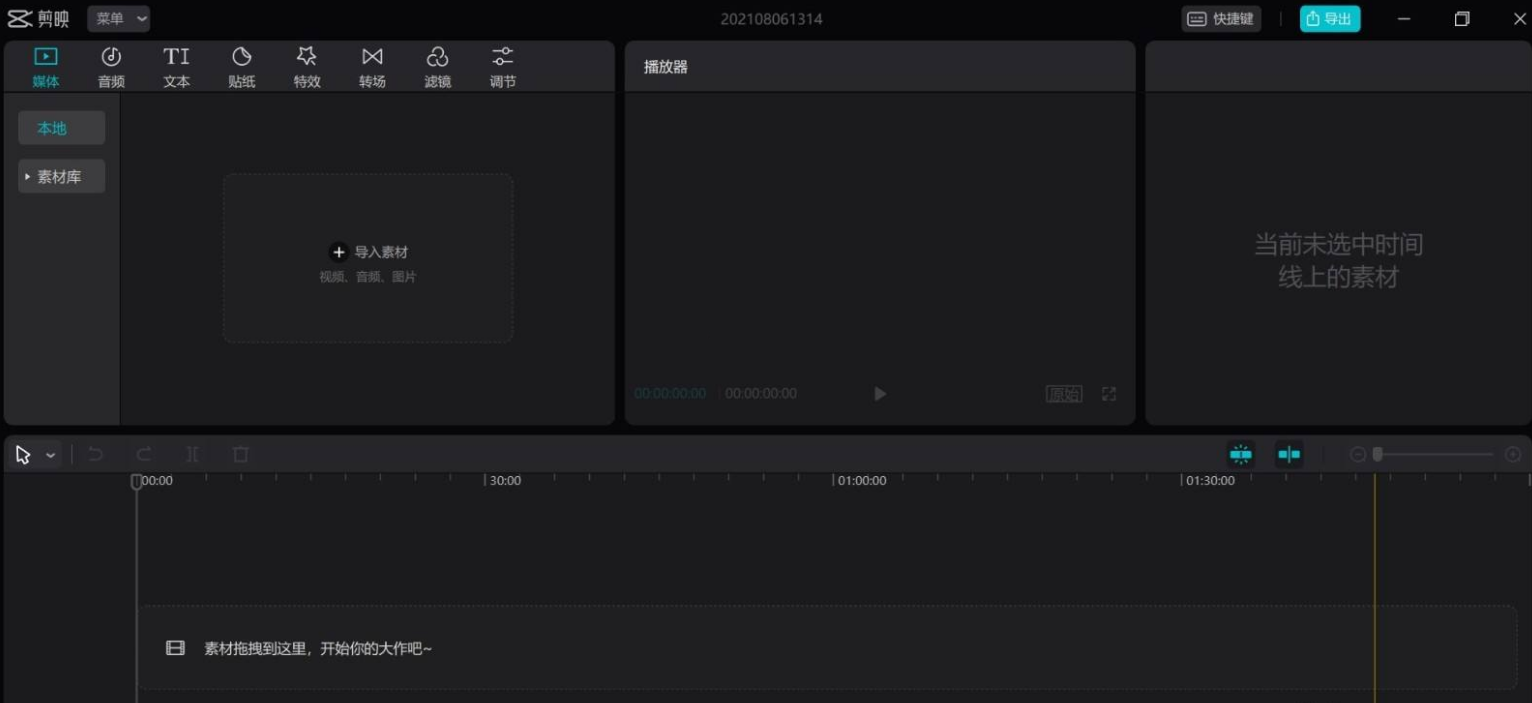
2、点击导入素材,使用过渡效果需要两个素材。
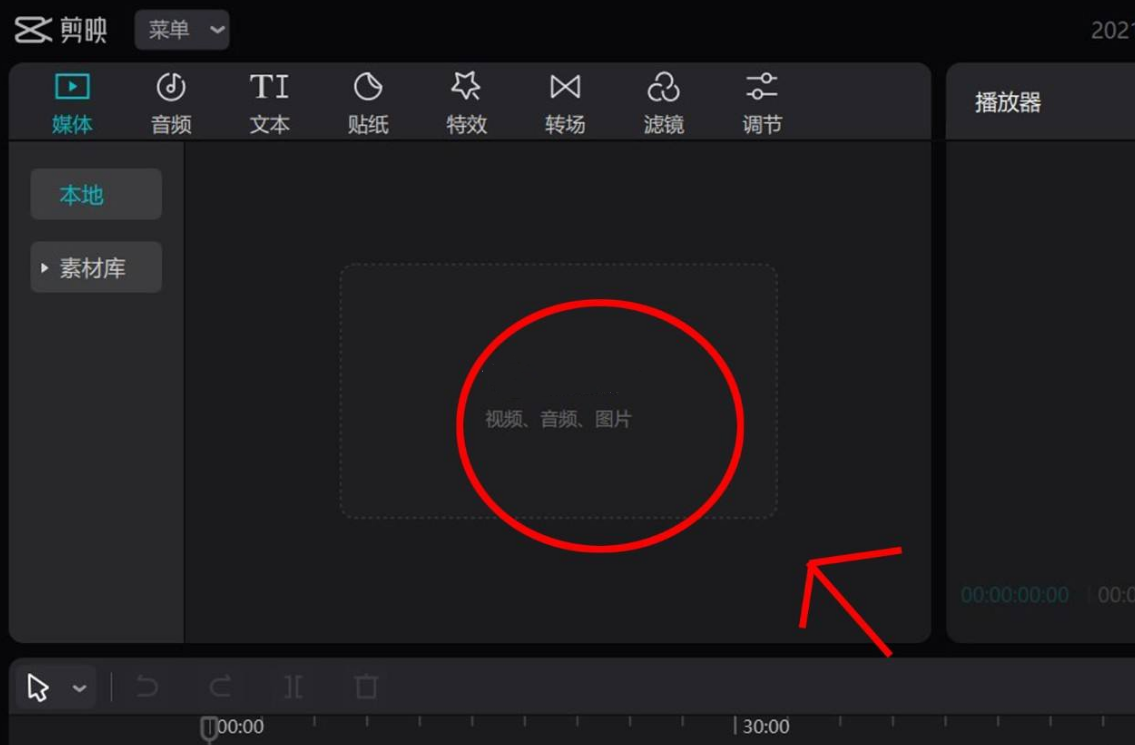
3、一旦你找到了你想要的素材,点击打开。
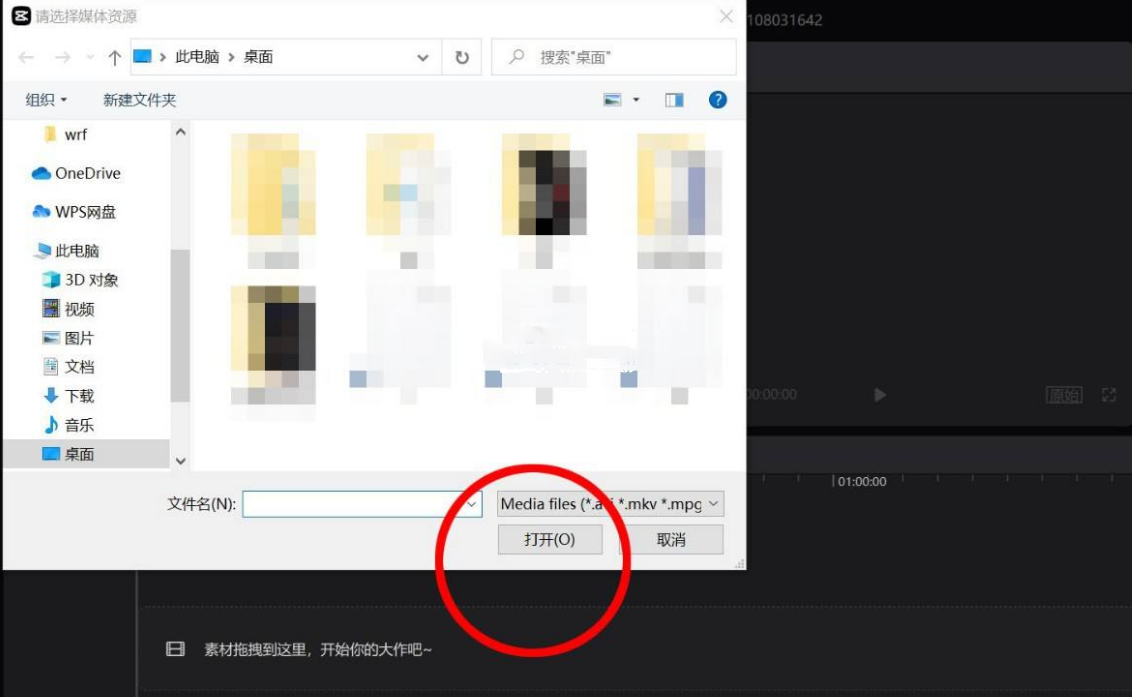
4、向时间轴添加两个剪辑(单击剪辑下方的加号)。

5、找到上面的过渡效果。
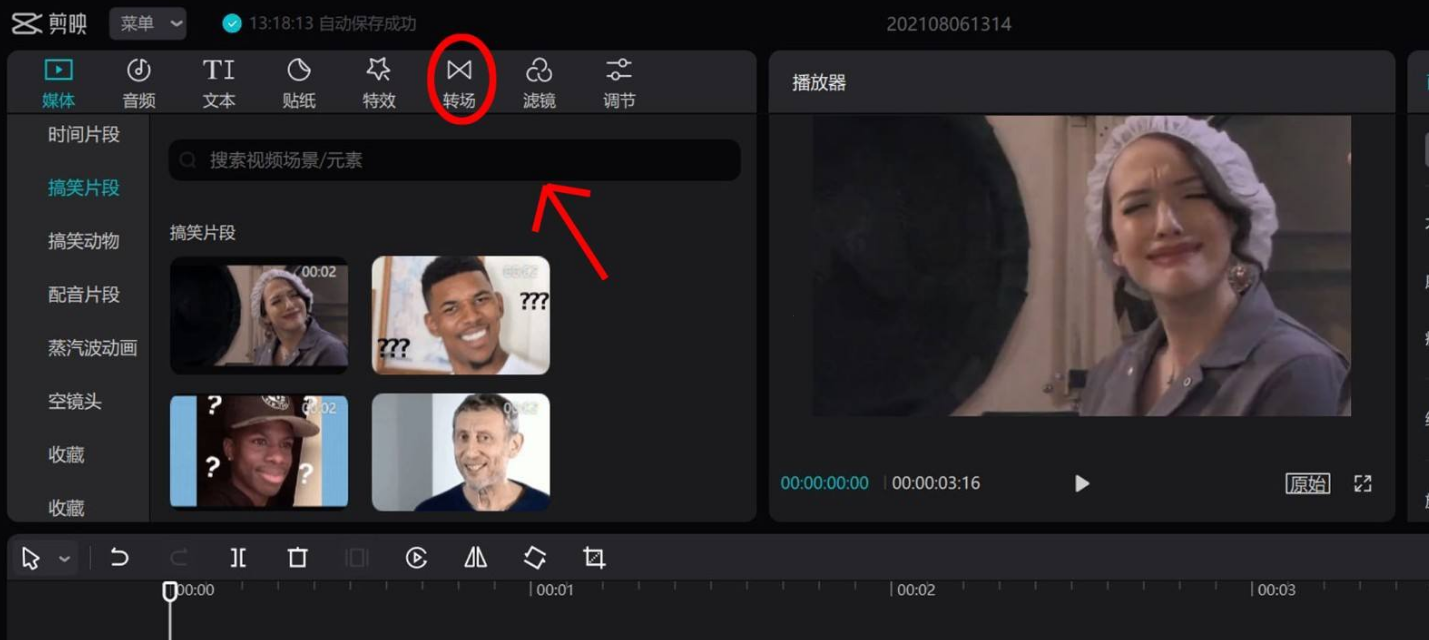
6、添加所需的效果(点击效果下面的小加号)。
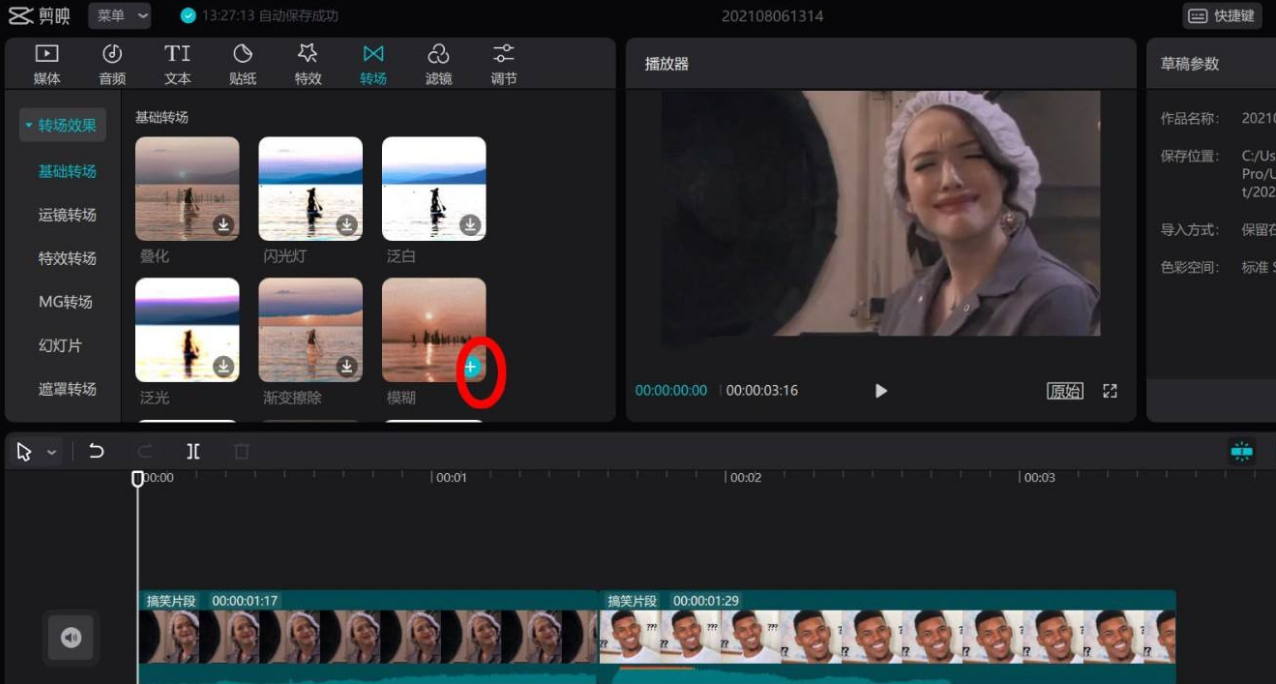
7、调整右边的过渡时间就可以了。
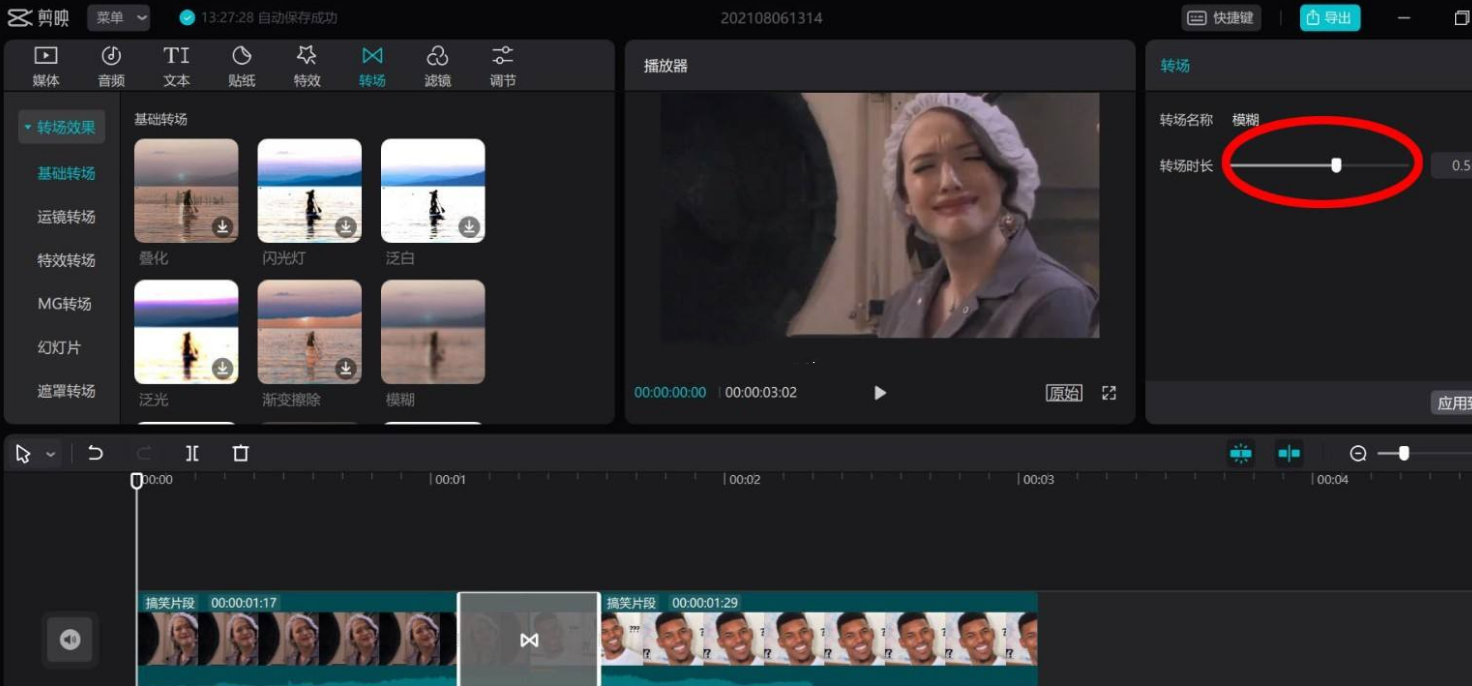
该文章是否有帮助到您?
常见问题
- monterey12.1正式版无法检测更新详情0次
- zui13更新计划详细介绍0次
- 优麒麟u盘安装详细教程0次
- 优麒麟和银河麒麟区别详细介绍0次
- monterey屏幕镜像使用教程0次
- monterey关闭sip教程0次
- 优麒麟操作系统详细评测0次
- monterey支持多设备互动吗详情0次
- 优麒麟中文设置教程0次
- monterey和bigsur区别详细介绍0次
系统下载排行
周
月
其他人正在下载
更多
安卓下载
更多
手机上观看
![]() 扫码手机上观看
扫码手机上观看
下一个:
U盘重装视频












